Отзывчивый слайдер изображений с ручной прокруткой и автоматическим воспроизведением | Responsive Image Slider | With Manual Button & Auto-play
В этом видео вы узнаете, как создать адаптивный слайдер изображений (слайд-шоу / карусель) с ручными кнопками и функциями автоматического воспроизведения, используя только HTML, CSS и JavaScript.
В этом слайдере вы можете добавлять изображения по вашему желанию, не меняя никаких стилей CSS, поскольку этот слайдер изображений имеет функции руководства и автоматического воспроизведения, работающие с JavaScript. Этот слайдер изображений полностью адаптивный и идеально подходит для вашего использования. На каждом изображении на слайдере есть текстовый заголовок и текстовый абзац.
В данном слайдере пять изображений, и эти изображения автоматически меняются через определенный период. Я использовал код JavaScript для изменения изображения через определенный интервал времени. Если вы не знаете JavaScript, вы можете посмотреть это видео, в котором я создал автоматический слайдер изображений в HTML и CSS.
Если у вас возникнут какие-либо проблемы при создании этого кода, вы можете загрузить исходный код, нажав кнопку «СКАЧАТЬ». Кроме того, если у вас есть какие-либо вопросы, предложения или отзывы, оставьте комментарий ниже.
<!DOCTYPE html>
<html>
<head>
<meta name="viewport" content="width=device-width, initial-scale=1">
<link rel="stylesheet" href="style.css">
</head>
<body>
<div class="slideshow-container">
<div class="mySlides fade">
<div class="numbertext">1 / 5</div>
<img src="img1.jpg" style="width:100%">
<div class="text">Caption Text</div>
</div>
<div class="mySlides fade">
<div class="numbertext">2 / 5</div>
<img src="img2.jpg" style="width:100%">
<div class="text">Caption Two</div>
</div>
<div class="mySlides fade">
<div class="numbertext">3 / 5</div>
<img src="img4.jpg" style="width:100%">
<div class="text">Caption Three</div>
</div>
<div class="mySlides fade">
<div class="numbertext">4 / 5</div>
<img src="img3.jpg" style="width:100%">
<div class="text">Caption 4</div>
</div>
<div class="mySlides fade">
<div class="numbertext">5 / 5</div>
<img src="img5.jpg" style="width:100%">
<div class="text">Caption 5</div>
</div>
<a class="prev" onclick="plusSlides(-1)">❮</a>
<a class="next" onclick="plusSlides(1)">❯</a>
</div>
<br>
<div style="text-align:center">
<span class="dot" onclick="currentSlide(1)"></span>
<span class="dot" onclick="currentSlide(2)"></span>
<span class="dot" onclick="currentSlide(3)"></span>
<span class="dot" onclick="currentSlide(4)"></span>
<span class="dot" onclick="currentSlide(5)"></span>
</div>
<script src="script.js"></script>
</body>
</html>
* {
box-sizing: border-box
}
body {
font-family: Verdana, sans-serif; margin:0
}
.mySlides {
display: none;
}
.mySlides img {
max-width: 100%;
height: 800px;
object-fit: cover;
}
img {
vertical-align: middle;
border-radius: 10px;
}
/* Slideshow container */
.slideshow-container {
max-width: 80%;
height: 800px;
position: relative;
margin: auto;
padding-top: 50px;
overflow: hidden;
border-radius: 10px;
}
/* Next & previous buttons */
.prev, .next {
cursor: pointer;
position: absolute;
top: 50%;
width: auto;
padding: 16px;
margin-top: -22px;
color: white;
font-weight: bold;
font-size: 18px;
transition: 0.6s ease;
border-radius: 0 3px 3px 0;
user-select: none;
}
/* Position the "next button" to the right */
.next {
right: 0;
border-radius: 3px 0 0 3px;
}
/* On hover, add a black background color with a little bit see-through */
.prev:hover, .next:hover {
background-color: rgba(0,0,0,0.8);
}
/* Caption text */
.text {
color: #f2f2f2;
font-size: 15px;
padding: 8px 12px;
position: absolute;
bottom: 8px;
width: 100%;
text-align: center;
}
/* Number text (1/3 etc) */
.numbertext {
color: #f2f2f2;
font-size: 12px;
padding: 8px 12px;
position: absolute;
top: 0;
}
/* The dots/bullets/indicators */
.dot {
cursor: pointer;
height: 15px;
width: 15px;
margin: 0 2px;
background-color: #bbb;
border-radius: 50%;
display: inline-block;
transition: background-color 0.6s ease;
}
.active, .dot:hover {
background-color: #717171;
}
/* Fading animation */
.fade {
-webkit-animation-name: fade;
-webkit-animation-duration: 1.5s;
animation-name: fade;
animation-duration: 1.5s;
}
@-webkit-keyframes fade {
from {opacity: .4}
to {opacity: 1}
}
@keyframes fade {
from {opacity: .4}
to {opacity: 1}
}
/* On smaller screens, decrease text size */
@media only screen and (max-width: 300px) {
.prev, .next,.text {font-size: 11px}
.dot{
height: 10px;
width: 10px;
}
@media only screen and (max-width: 500px) {
.prev, .next,.text {font-size: 14px}
}
var slideIndex = 1;
showSlides(slideIndex);
function plusSlides(n) {
showSlides(slideIndex += n);
}
function currentSlide(n) {
showSlides(slideIndex = n);
}
function showSlides(n) {
var i;
var slides = document.getElementsByClassName("mySlides");
var dots = document.getElementsByClassName("dot");
if (n > slides.length) { slideIndex = 1 }
if (n < 1) { slideIndex = slides.length }
for (i = 0; i < slides.length; i++) {
slides[i].style.display = "none";
}
for (i = 0; i < dots.length; i++) {
dots[i].className = dots[i].className.replace(" active", "");
}
slides[slideIndex - 1].style.display = "block";
dots[slideIndex - 1].className += " active";
}
// Auto Slide if you need auto slide ,remove the commit
// var slideIndex = 0;
// showSlides();
// function showSlides() {
// var i;
// var slides = document.getElementsByClassName("mySlides");
// for (i = 0; i < slides.length; i++) {
// slides[i].style.display = "none";
// }
// slideIndex++;
// if (slideIndex > slides.length) { slideIndex = 1 }
// slides[slideIndex - 1].style.display = "block";
// setTimeout(showSlides, 5000); // Change image every 2 seconds
// //
// }







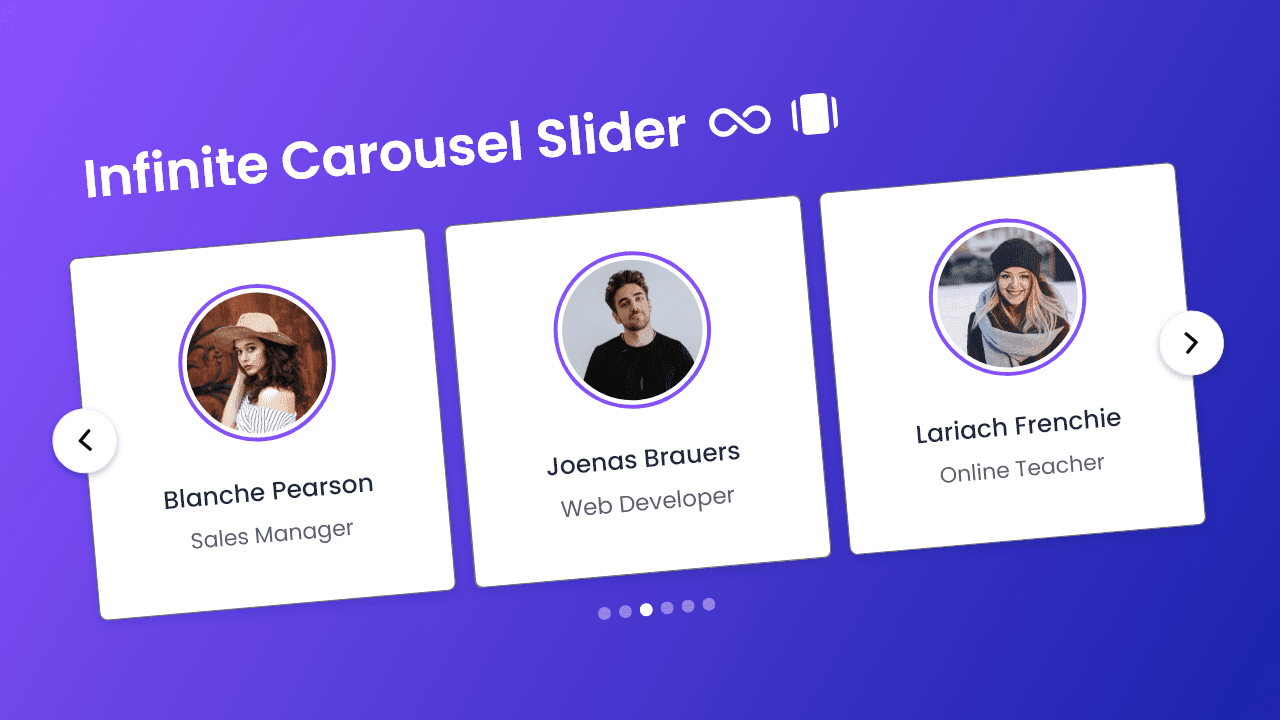






0 Комментарии